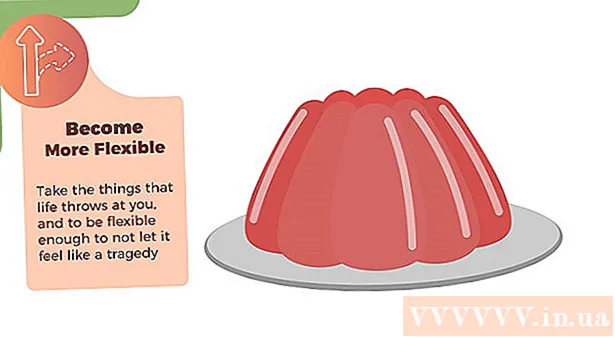লেখক:
Ellen Moore
সৃষ্টির তারিখ:
19 জানুয়ারি 2021
আপডেটের তারিখ:
1 জুলাই 2024

কন্টেন্ট
- ধাপ
- 2 এর অংশ 1: অপটিমাইজ ডিস্ক মেনুতে প্রবেশ করা
- এক্সপ্লোরারের মাধ্যমে
- 2 এর 2 অংশ: ডিস্ক ডিফ্র্যাগমেন্ট করা
- পরামর্শ
- সতর্কবাণী
যখন হার্ড ড্রাইভের বিভিন্ন স্থানে বা হার্ড ড্রাইভের ক্লাস্টারে অনেক ফাইল থাকে (অন্য কথায়, "খণ্ডিত"), এটি আপনার কম্পিউটারকে ধীর করে দিতে পারে। ডিস্ক ডিফ্র্যাগমেন্টার ফাইল সেগমেন্টগুলিকে সংলগ্ন স্থানে সরিয়ে দেয় (একে অপরের পাশে)। এটি কম্পিউটারের জন্য ফাইলগুলি পড়া সহজ করবে। এক্সপ্লোরারের মাধ্যমে আপনার হার্ড ড্রাইভকে ডিফ্র্যাগমেন্ট করতে আপনি "অপটিমাইজ ড্রাইভস" ডায়ালগ বক্স খুলতে পারেন। ডিফ্র্যাগমেন্টেশন করতে, আপনাকে একটি প্রশাসক অ্যাকাউন্ট দিয়ে লগ ইন করতে হবে।
ধাপ
2 এর অংশ 1: অপটিমাইজ ডিস্ক মেনুতে প্রবেশ করা
এক্সপ্লোরারের মাধ্যমে
 1 ফাইল এক্সপ্লোরার খুলুন। "স্টার্ট" মেনু খুলতে আপনার ডেস্কটপের নিচের বাম কোণে "স্টার্ট" বোতামে ক্লিক করুন। আপনার কীবোর্ডে উইন্ডোজ কী টিপে একই প্রভাব অর্জন করা যেতে পারে।
1 ফাইল এক্সপ্লোরার খুলুন। "স্টার্ট" মেনু খুলতে আপনার ডেস্কটপের নিচের বাম কোণে "স্টার্ট" বোতামে ক্লিক করুন। আপনার কীবোর্ডে উইন্ডোজ কী টিপে একই প্রভাব অর্জন করা যেতে পারে। - ফাইল এক্সপ্লোরার উইন্ডোটি খুলতে স্টার্ট মেনুর নীচে ফাইল এক্সপ্লোরার বোতামে ক্লিক করুন।
- ডিরেক্টরি গাছটি এক্সপ্লোরার উইন্ডোর বাম ফলকে অবস্থিত। "এই কম্পিউটার" ডিরেক্টরিটির অধীনে প্রধান ডিরেক্টরি, সেইসাথে হার্ড ড্রাইভ এবং অন্যান্য ড্রাইভ যা কম্পিউটারের সাথে সংযুক্ত।
 2 আপনি যে ড্রাইভটি ডিফ্র্যাগমেন্ট করতে চান তা নির্বাচন করুন। যদি আপনার হার্ড ড্রাইভ পার্টিশন করা না হয়, আপনি শুধুমাত্র একটি "লোকাল ড্রাইভ C:" দেখতে পাবেন। আপনি যদি ডিস্ক পার্টিশন করেন বা অন্য হার্ড ডিস্ক বা অন্য ডিস্ক এবং ড্রাইভগুলি কম্পিউটারের সাথে সংযুক্ত থাকে তবেই বিভিন্ন অক্ষরের অন্যান্য ডিস্কগুলি উপস্থিত হবে।
2 আপনি যে ড্রাইভটি ডিফ্র্যাগমেন্ট করতে চান তা নির্বাচন করুন। যদি আপনার হার্ড ড্রাইভ পার্টিশন করা না হয়, আপনি শুধুমাত্র একটি "লোকাল ড্রাইভ C:" দেখতে পাবেন। আপনি যদি ডিস্ক পার্টিশন করেন বা অন্য হার্ড ডিস্ক বা অন্য ডিস্ক এবং ড্রাইভগুলি কম্পিউটারের সাথে সংযুক্ত থাকে তবেই বিভিন্ন অক্ষরের অন্যান্য ডিস্কগুলি উপস্থিত হবে। - আপনি যে ড্রাইভটি ডিফ্র্যাগমেন্ট করতে চান তাতে ক্লিক করুন। এক্সপ্লোরারের শীর্ষে রিবনের ডিস্কে ক্লিক করার পর ডিস্ক টুলস (ম্যানেজ) ট্যাব আসবে। ডিস্ক টুলস (ম্যানেজ করুন) ট্যাব শুধুমাত্র নির্দিষ্ট বিকল্পের সাথে প্রদর্শিত হয়।
 3 অপটিমাইজ ড্রাইভ উইন্ডো খুলুন। ডিস্ক টুলস (ম্যানেজ) ট্যাবে ক্লিক করুন এবং তারপরে ম্যানেজ বিভাগে অপটিমাইজ বোতামে ক্লিক করুন। এটি একটি নতুন ডায়ালগ উইন্ডো "ডিস্ক অপটিমাইজেশন" খুলবে।
3 অপটিমাইজ ড্রাইভ উইন্ডো খুলুন। ডিস্ক টুলস (ম্যানেজ) ট্যাবে ক্লিক করুন এবং তারপরে ম্যানেজ বিভাগে অপটিমাইজ বোতামে ক্লিক করুন। এটি একটি নতুন ডায়ালগ উইন্ডো "ডিস্ক অপটিমাইজেশন" খুলবে। - আপনি যে হার্ড ড্রাইভটি ডিফ্র্যাগমেন্ট করতে চান তাতে ডান ক্লিক করুন (বা চিমটি)। প্রদর্শিত মেনু থেকে "বৈশিষ্ট্য" বিকল্পটি নির্বাচন করুন। এটি একটি নতুন প্রোপার্টি ডায়ালগ বক্স নিয়ে আসবে। আপনি বেশ কয়েকটি ট্যাব দেখতে পাবেন, যার মধ্যে একটিকে "পরিষেবা" বলা হয়। "পরিষেবা" ট্যাবে ক্লিক করুন এবং তারপরে "অপ্টিমাইজ করুন" বোতামে ক্লিক করুন।
2 এর 2 অংশ: ডিস্ক ডিফ্র্যাগমেন্ট করা
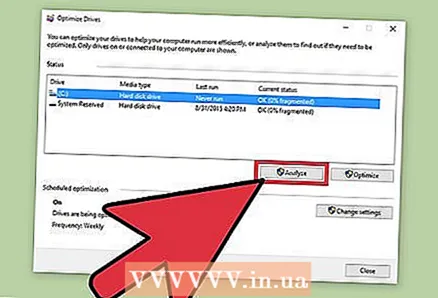 1 ডিস্ক বিভাজনের ডিগ্রী বিশ্লেষণ করতে ডিস্ক অপ্টিমাইজেশন উইন্ডোতে বিশ্লেষণ বোতামটি ক্লিক করুন। কয়েক মিনিটের মধ্যে, বিশ্লেষণকৃত ডিস্কের বিপরীতে "বর্তমান অবস্থা" কলামে বিভক্তির মাত্রা (শতাংশে) উপস্থিত হবে। যদি বিভাজনের হার 10% বা তার বেশি হয়, তবে ডিস্কটি অপ্টিমাইজ করা উচিত।
1 ডিস্ক বিভাজনের ডিগ্রী বিশ্লেষণ করতে ডিস্ক অপ্টিমাইজেশন উইন্ডোতে বিশ্লেষণ বোতামটি ক্লিক করুন। কয়েক মিনিটের মধ্যে, বিশ্লেষণকৃত ডিস্কের বিপরীতে "বর্তমান অবস্থা" কলামে বিভক্তির মাত্রা (শতাংশে) উপস্থিত হবে। যদি বিভাজনের হার 10% বা তার বেশি হয়, তবে ডিস্কটি অপ্টিমাইজ করা উচিত। - যদি ফ্র্যাগমেন্টেশন 10%এর কম হয়, অপটিমাইজ ডিস্ক থেকে প্রস্থান করার জন্য উইন্ডোর নিচের ডান কোণে "বন্ধ করুন" বোতামে ক্লিক করুন।আপনার হার্ড ড্রাইভকে প্রায়শই ডিফ্র্যাগমেন্ট করবেন না কারণ এটি নষ্ট হয়ে যাবে এবং আপনার হার্ড ড্রাইভের ক্ষতি করবে।
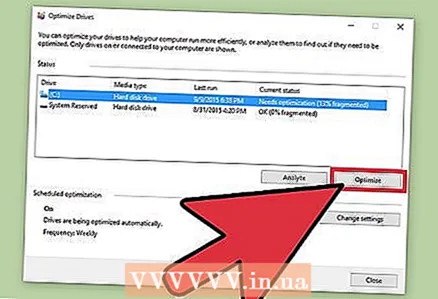 2 ডিস্ক ডিফ্র্যাগমেন্টেশন শুরু করতে "অপটিমাইজ" বোতামে ক্লিক করুন। ডিফ্র্যাগমেন্টেশনের সময়কাল মেমরির পরিমাণ, ডিস্কে ফাইলের সংখ্যা এবং তাদের বিভাজনের মাত্রার উপর নির্ভর করে। অপ্টিমাইজেশন অগ্রগতি রিপোর্ট "বর্তমান অবস্থা" কলামে দেখা যাবে।
2 ডিস্ক ডিফ্র্যাগমেন্টেশন শুরু করতে "অপটিমাইজ" বোতামে ক্লিক করুন। ডিফ্র্যাগমেন্টেশনের সময়কাল মেমরির পরিমাণ, ডিস্কে ফাইলের সংখ্যা এবং তাদের বিভাজনের মাত্রার উপর নির্ভর করে। অপ্টিমাইজেশন অগ্রগতি রিপোর্ট "বর্তমান অবস্থা" কলামে দেখা যাবে। - আপনি জানতে পারবেন যে অগ্রগতি রিপোর্ট বন্ধ হয়ে গেলে ডিফ্র্যাগমেন্টেশন প্রক্রিয়া সম্পূর্ণ হয় এবং বর্তমান অবস্থা কলাম ঠিক আছে বলে। "ওকে" শব্দের পাশে, বন্ধনীতে ডিফ্র্যাগমেন্টেশনের শতাংশ থাকবে (যদি আপনার ডিস্ক খুব বেশি না থাকে তবে 0%)।
- যদি আপনার হার্ড ড্রাইভ বড় হয় এবং এতে অনেক ফাইল থাকে, যার মধ্যে অনেকগুলি টুকরো টুকরো হয়, ডিফ্র্যাগমেন্টেশন প্রক্রিয়াটি কয়েক ঘন্টা সময় নিতে পারে। এই ক্ষেত্রে, আমরা আপনাকে ডিফ্র্যাগমেন্টেশন প্রক্রিয়া শুরু করার এবং অন্য কিছু করার পরামর্শ দিচ্ছি: একটি বই পড়ুন, ঘরের কাজ করুন, ঘুমান, ইত্যাদি।
 3 হয়ে গেলে মেনু থেকে বেরিয়ে আসুন। যখন ডিফ্র্যাগমেন্টেশন প্রক্রিয়া সম্পন্ন হয়, অপটিমাইজ ডিস্ক থেকে প্রস্থান করার জন্য উইন্ডোর নিচের ডান কোণে "বন্ধ করুন" বোতামে ক্লিক করুন।
3 হয়ে গেলে মেনু থেকে বেরিয়ে আসুন। যখন ডিফ্র্যাগমেন্টেশন প্রক্রিয়া সম্পন্ন হয়, অপটিমাইজ ডিস্ক থেকে প্রস্থান করার জন্য উইন্ডোর নিচের ডান কোণে "বন্ধ করুন" বোতামে ক্লিক করুন।
পরামর্শ
- যদিও ডিফ্র্যাগমেন্টেশন প্রক্রিয়া চলাকালীন কম্পিউটারে কাজ চালিয়ে যাওয়া থেকে কিছুই আপনাকে বাধা দেয় না, কম্পিউটারটি অনেক ধীর গতিতে কাজ করবে, তাই ডিফ্র্যাগমেন্টেশন প্রক্রিয়া সম্পন্ন না হওয়া পর্যন্ত অপেক্ষা করা ভাল, এবং কেবল তখনই কম্পিউটারে বসে থাকুন।
- উইন্ডোজ 10 সাপ্তাহিক ভিত্তিতে স্বয়ংক্রিয় ডিস্ক অপ্টিমাইজেশন এবং ডিফ্র্যাগমেন্টেশন করে।
সতর্কবাণী
- ডিফ্র্যাগমেন্টেশন চলাকালীন যন্ত্রটিকে ঝাঁকুনি বা ধাক্কা দেবেন না, কারণ হঠাৎ চলাচল ড্রাইভকে ব্যাহত করতে পারে।